
- Autor John Day [email protected].
- Public 2024-01-30 11:44.
- Modificat ultima dată 2025-01-23 15:04.

Toți cei care au avut vreodată o imprimantă 3D s-au confruntat într-un moment sau altul cu problema deformării. Imprimeurile care durează ore întregi ajung să fie distruse, deoarece baza s-a dezlipit de pat. Această problemă poate fi frustrantă și consumatoare de timp. Deci, ce o provoacă? Ei bine, deformarea este cauza când straturile superioare de plastic se răcesc, în timp ce cele inferioare sunt mai calde, ducând la partea superioară a imprimării care se contractă și trage marginile obiectului de pe patul de imprimare. Pentru a rezolva această problemă, se poate construi o incintă pentru a prinde căldura în jurul imprimării.
Pasul 1: Materiale



Pentru acest proiect veți avea nevoie de:
Cutie sau incintă mare - aceasta va găzdui componentele și va înconjura imprimanta
Arduino Uno - acesta este ceea ce va controla dispozitivul
Breadboard - astfel veți conecta componentele
Jumper Wires - acestea vor fi utilizate pentru a conecta lucrurile pe panou
Hot Glue / Glue Gun - lipiciul va fi folosit pentru a ține lucrurile la locul lor
Comutator DPDT - aceste comutatoare vor fi utilizate pentru a porni și opri dispozitivul, precum și pentru a schimba afișajul
Afișaj LCD cu 16 pini - acesta va fi utilizat pentru a afișa temperatura și umiditatea aerului
Senzor de temperatură și umiditate DTH11 - acesta va citi temperatura și umiditatea din interiorul cutiei
Acumulator - cu excepția cazului în care doriți să direcționați un cablu de alimentare în cutie, utilizați un acumulator indiferent de 9v sau AA pentru a alimenta arduino
Potențiometru 10k - acesta este utilizat pentru afișajul cu cristale lichide
Pasul 2: Cod
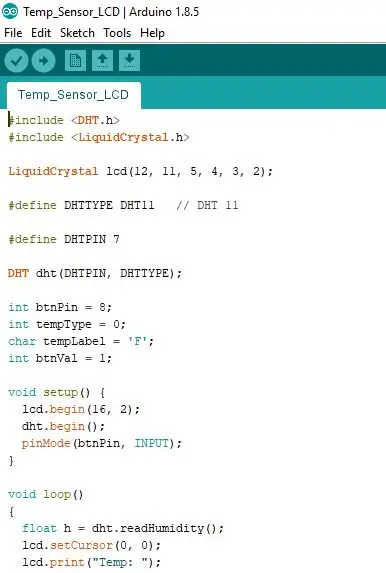
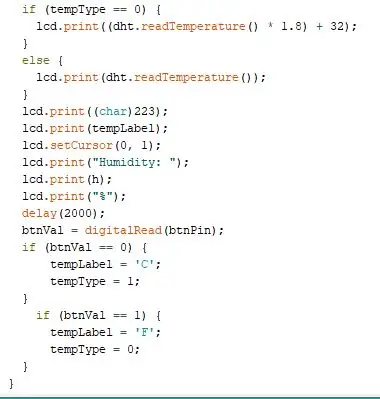
Descărcați și rulați acest cod pe Arduino Uno pentru a vă ocupa de partea de programare a acestui proiect.
ANUNȚ: TREBUIE SĂ INSTALAȚI ÎNTÂI BIBLIOTECILE „DHT.h” ȘI „LiquidCrystal.h” !!!
Pasul 3: Cablare
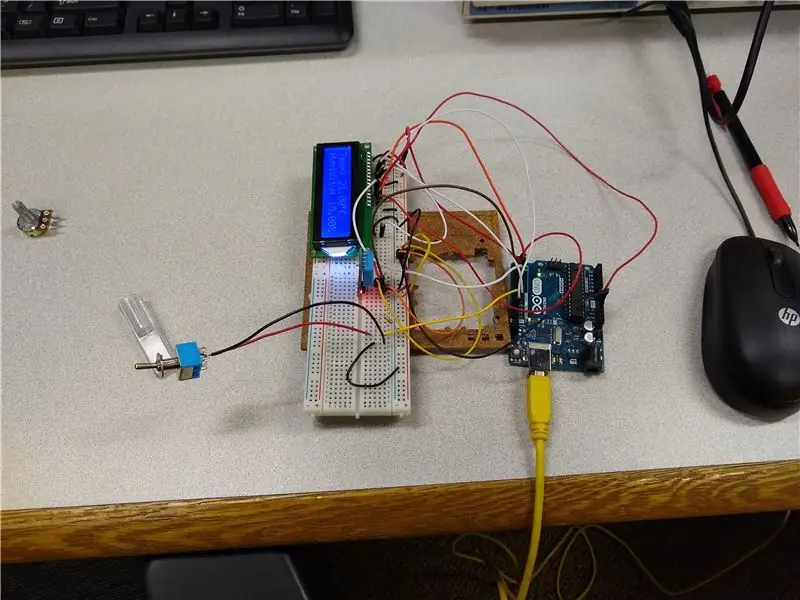
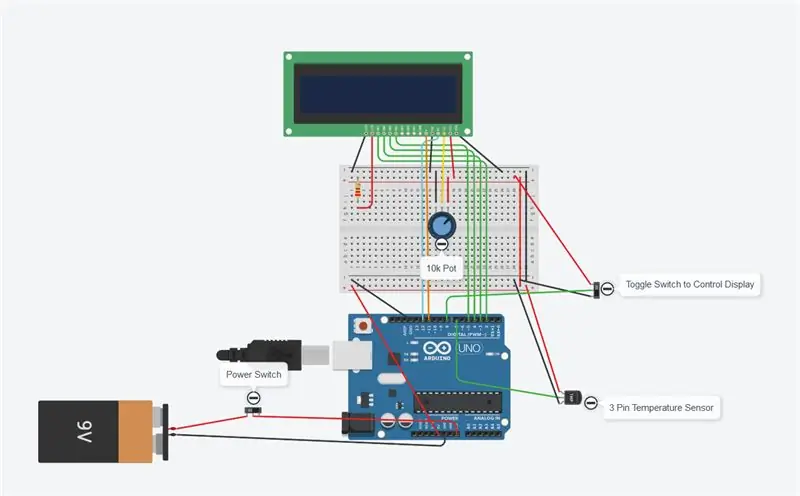

Folosind firele de panou și jumper, conectați totul la panou, așa cum se arată. Poate doriți să utilizați fire mai lungi pentru senzorul de temperatură, astfel încât să îl puteți direcționa către un loc convenabil din cutie (am mutat-o pe a mea mai jos.
Pasul 4: Adunarea finală
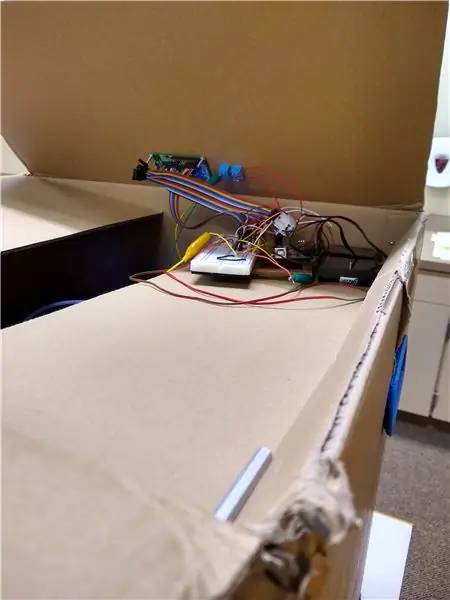
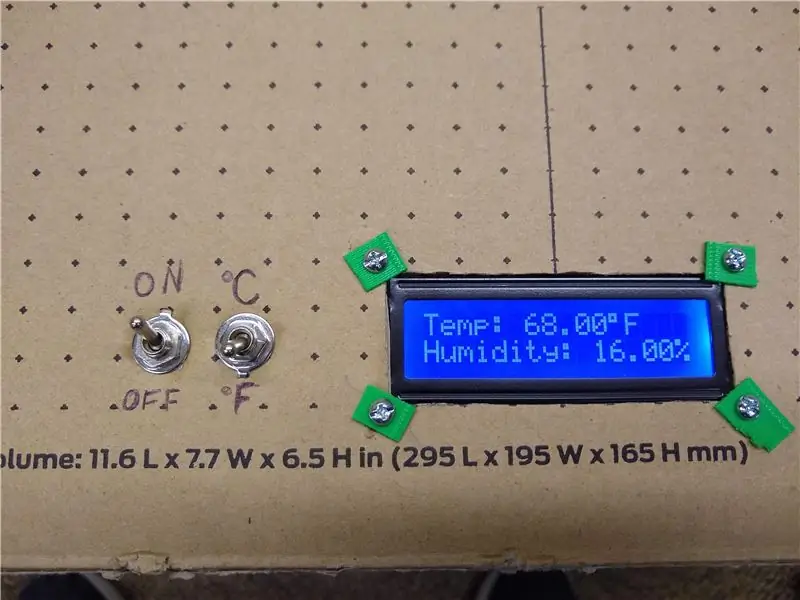

Găsiți o zonă din incintă pentru a plasa toate componentele. De exemplu, în cutia mea, am îndoit o parte din partea de sus pentru a face un fel de raft pe care să stea componentele. Acest lucru poate varia, asigurați-vă că totul este sigur. Tăiați găuri în partea superioară a cutiei pentru montarea comutatoarelor și a LCD-ului, apoi montați-le cu elemente de fixare sau cu lipici fierbinte. Așezați senzorul de temperatură într-un loc unde va obține o citire exactă și apoi lipiți-l în loc. Odată ce totul este fixat în poziție și funcționează corect, sigilați cutia și dispozitivul dvs. este complet!
Recomandat:
Pulover Merry Grinchmas, imprimantă termică + GemmaM0: 5 pași (cu imagini)

Pulover Merry Grinchmas, imprimantă termică + GemmaM0: Puloverul Merry Grinchmas este o îmbrăcăminte interactivă care oferă o gamă largă de mesaje tipărite personalizate ca plângere ori de câte ori cineva atinge pompa pălăriei lui Grinch. Mesaje anti-Crăciun care vin printr-o imprimantă termică controlată de
Imprimanta Alexa - Imprimantă de chitanțe reciclată: 7 pași (cu imagini)

Imprimanta Alexa | Imprimantă de chitanțe reciclată: sunt un fan al reciclării tehnologiei vechi și o fac din nou utilă. Cu ceva timp în urmă, achiziționasem o imprimantă termică de chitanțe veche și ieftină și îmi doream o modalitate utilă de a o reface. Apoi, de sărbători, mi-a fost înzestrat un Amazon Echo Dot și unul dintre feat
Realizarea unei date de imprimantă 3D pentru carcasă pentru modul electronic de la Blender .: 6 pași

Realizarea unei date de imprimantă 3D pentru carcasă pentru modul electronic de la Blender: aveți nevoie de ele (Exemplul I folosit). Imprimantă 3D (TEVO Tarantula) Scanner 2D (CanoScan LiDE 200) Editor de date 3D (Blender) Editor de date 2D (Paint Shop Pro) https://neo-sahara.com/wp/case_make_blender
Carcasă / carcasă pentru dischetă Amiga Arduino: 5 pași

Amiga Arduino Floppy Drive Case / Enclosure: Această instrucțiune explică cum să asamblați carcasa unității de dischetă pentru proiectul Arduino Amiga Floppy Reader / Writer pentru Windows. pe abo
Reîncarnați o carcasă casetă ca carcasă pentru iPod: 6 pași

Reîncarnați o carcasă de casetă ca o carcasă pentru iPod: realizez aceste carcase de câțiva ani acum pentru prieteni. Sunt foarte simple, dar foarte funcționale și nu sunt greu de sculptat. Îmi place modul în care meniurile iPod-ului arată clar prin carcasa închisă. Se potrivesc generației a 5-a, 30 de gigabyte video și
